ブログで稼ぎたいと思っていると、自分のブログにどれくらいアクセスがあるかは気になりますよね。
収益に直結する数字です。
一般的に「PV」と呼ばれますが、はてなブログでこのPVを解析する方法をご紹介します。
はてなブログのアクセス解析
はてなブログには元々アクセス解析の機能があります。
ブログ管理画面の「アクセス解析」で見ることができます。

このアクセス解析はだいたいちゃんとしたPVを出してくれます。
自分で自分のブログにアクセスしたセッションが時々入っていまいますが、基本的には取り除かれています。
ただし、ブログへの流入がGoogleだなということがわかるくらいで、ちょっともの足りない情報量です。
やっぱり各ページのアクセス数を見たいですよね。
はてなブログでGoogleアナリティクスを使う
Googleアナリティクスにはてなブログを登録するのは簡単です。
はてなブログが現在のGoogleアナリティクス4に対応したからです。
もしこれから初めてGoogleアナリティクスを使うなら、アナリティクスのアカウント作成から始まりますので、こちらの記事の方がわかりやすいと思います。
この記事では、Googleアナリティクス4のプロパティを追加するところから解説していきます。
Googleアナリティクス4の「管理(歯車マーク)>プロパティを作成」をクリックします。
プロパティの作成画面で、プロパティ名にわかりやすい名前をつけて、タイムゾーンを「日本」にします。
「次へ」をクリックします。

業種は当てはまるものを選択して、ビジネスの規模を設定します。
WebサイトのURLにはてなブログのドメイン名を入力して、ストリーム名は「ウェブサイト」と入力しておきます。
もちろん独自ドメインでも同様です。
次へ進んだ画面のこの「測定ID」を、はてなブログの管理画面に入力することになります。
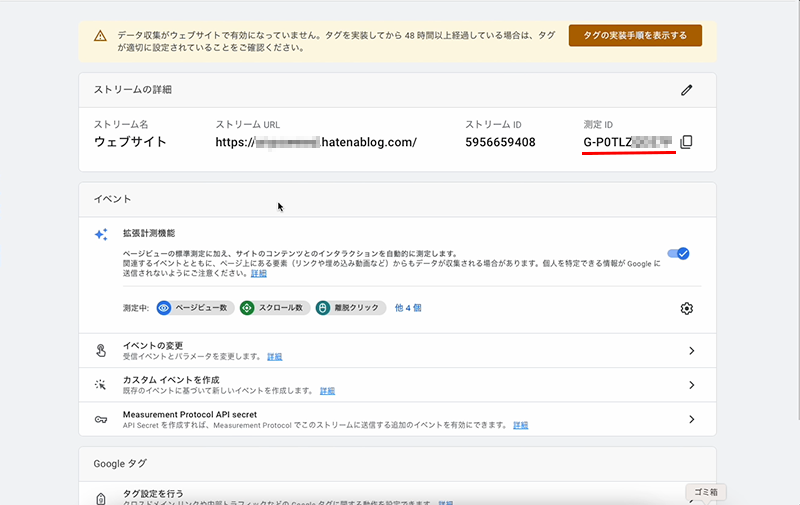
はてなブログにGoogleアナリティクスを設定する方法
はてなブログの管理画面を開いて、「設定>詳細設定」をクリックします。
下の方にスクロールすると「Googleアナリティクス4埋め込み」という項目があるので、先程の測定IDをコピーしてきてペーストします。
一番下の「変更する」をクリックします。

これで設定は完了です。これ以降、GoogleアナリティクスでPVを測定できるようになります。
はてなブログのGoogleアナリティクスをみてみる
Googleアナリティクスで各ページのPVをみるには、「エンゲージメント>ページとスクリーン」を選択します。

この画面の下部が各ページへのアクセス数を表示しています。

「ページタイトルとスクリーンクラス」で表示されている「表示回数」がPVなのですが、ちょっと注意が必要です。一番上の記事「アクセス解析」の記事は26PVでユーザーが16人です。このユーザー16人のうち、1人はわたし自身です。
この26PVという数字は、わたし自身が記事をリライトして見直した回数も含まれています。ですので、本来のPVは15ユーザーからわたし1人を引いた「14PV」というのが、今まで言われてきた「PV」に近いと言えるでしょう。
自分がどのページにアクセスしたかはわかっていると思うので、自分がアクセスした記事はユーザーの数字を「PV」の参考にした方がわかりやすいと思います。
Googleアナリティクス4(GA4)の大きな改善点
Googleアナリティクス4では、自分のアクセスを除外するフィルタ機能がなくなってしまいました。その代わり、各ページのアクセスが記事のタイトルで表示されるという、大規模が改善がされています。

以前はこのように記事URLでしか見えなかったので、わたしはカスタムURLで毎回記事のURLを決めていたのです。

このGoogleアナリティクスの改善は、例えばはてなルールの記事URLにしてもGoogleアナリティクスでどの記事がわかるという、とても大きな改善点と言えるでしょう。